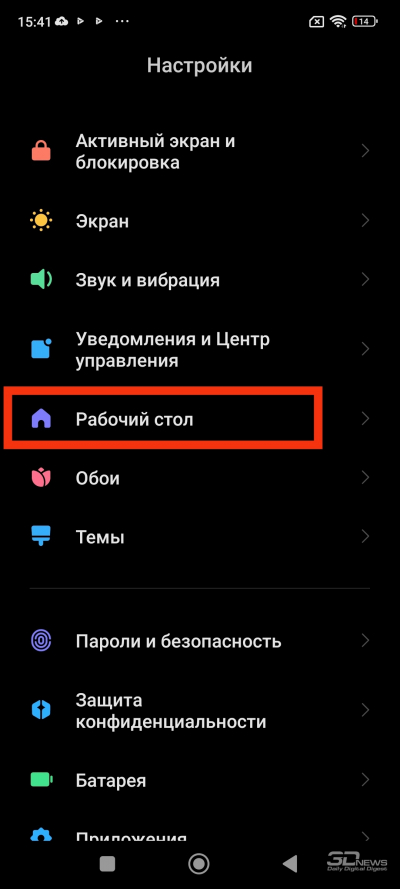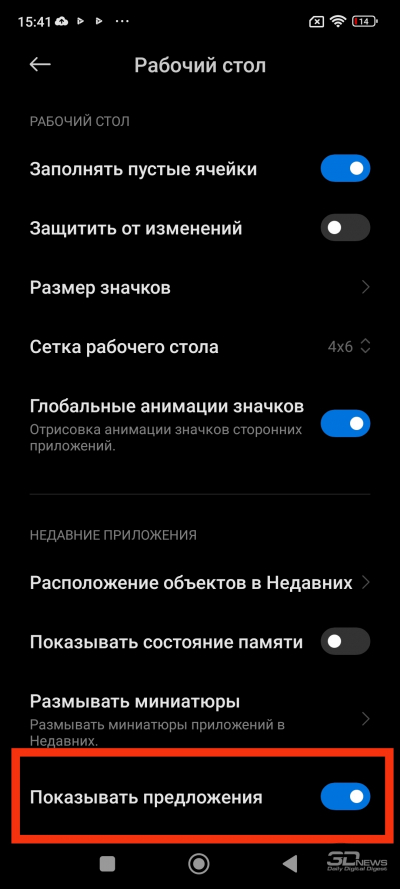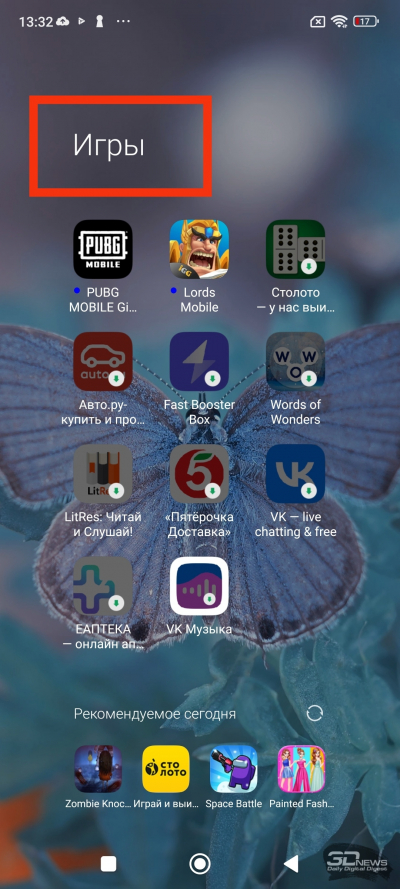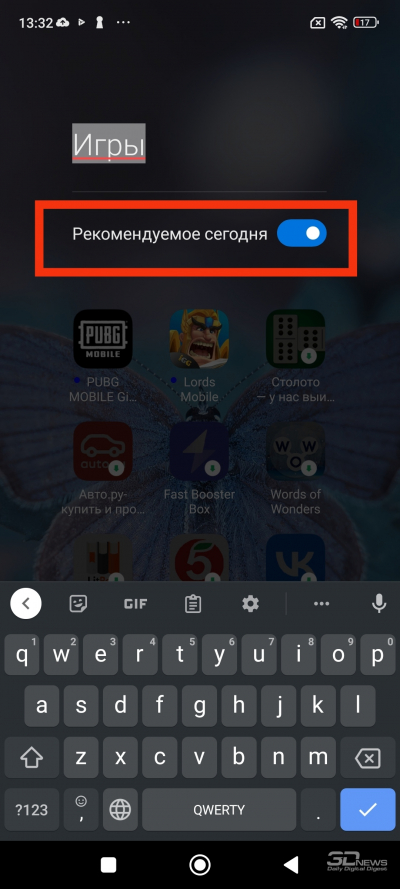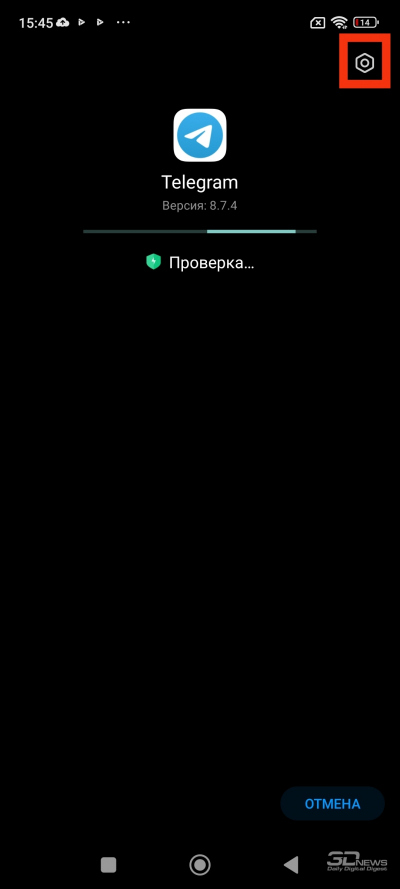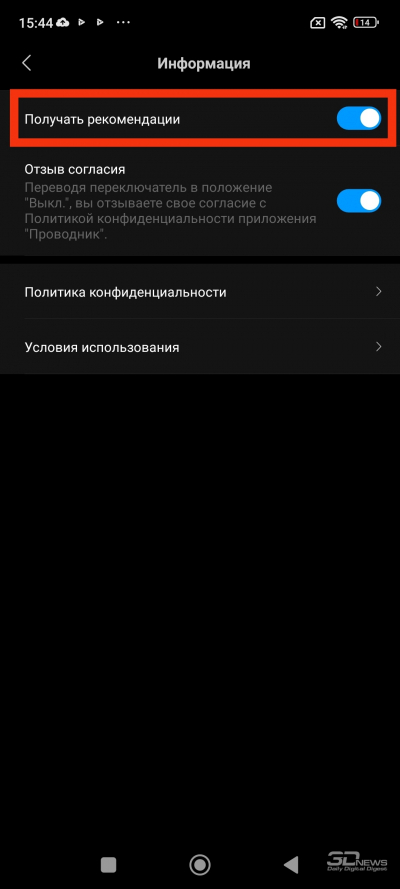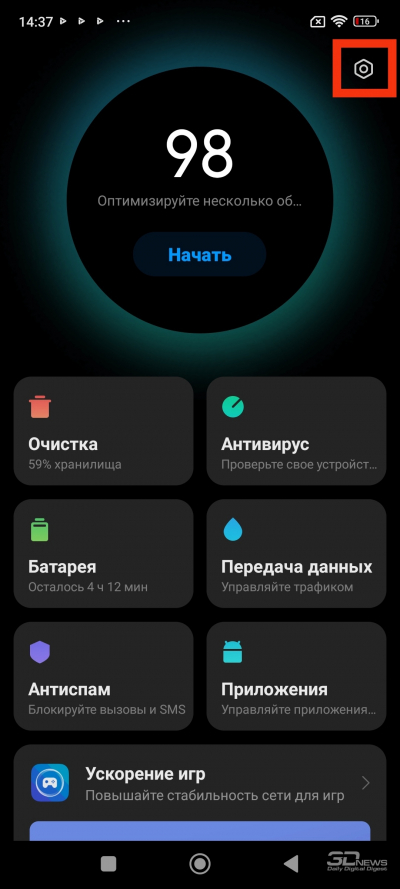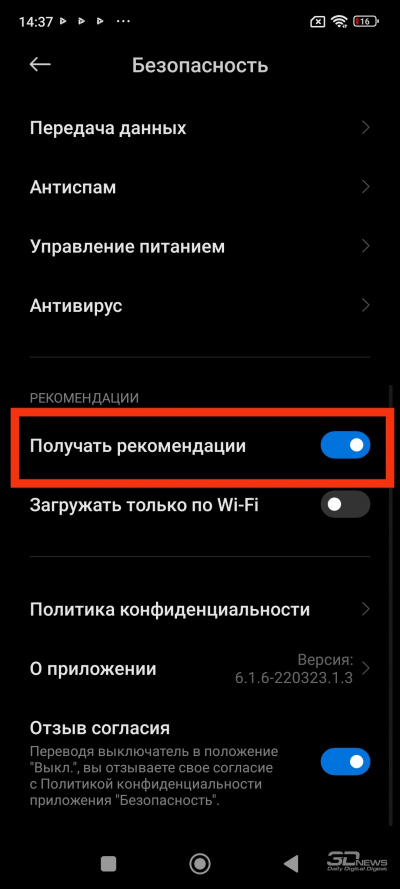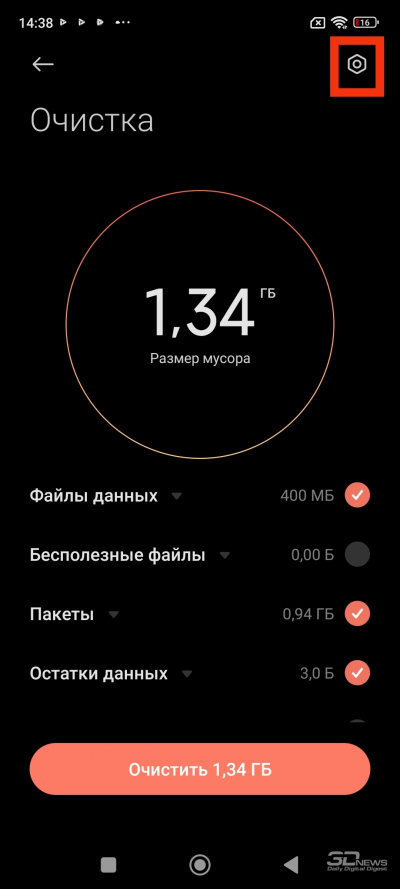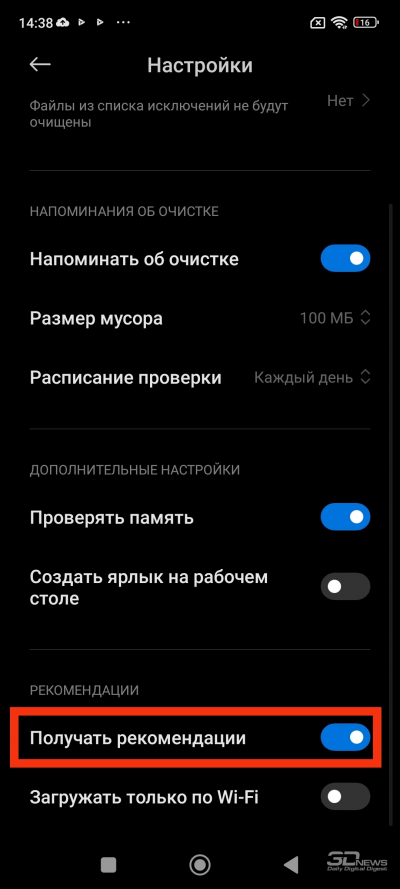Отношение к вшитой в оболочку смартфона рекламе у большинства, как правило, однозначное: «Я деньги платил не за что, чтобы рекламу смотреть!» Тем более что производитель эту особенность своего гаджета не прописывает в рекламных материалах. Лишь увидев «рекомендованные программы» или «рекомендованные действия» в том или ином системном приложении, понимаешь: вот почему устройство стоило дешевле аналогов! И грешит этим не только Xiaomi – подобные «рекомендации» (порой и в более грубой форме) можно встретить, например, в смартфонах TECNO и Infinix, в какой-то мере — в аппаратах Huawei и Honor (но в рамках фирменных магазинов приложений). Однако то, что Xiaomi такая не одна, не делает жизнь обладателей смартфонов на MIUI с рекламными блоками намного приятнее.
Впрочем, хардкорных случаев, вроде баннеров, которые появляются прямо в галерее при просмотре фото или на панели уведомлений, больше нет — нынче Xiaomi действует куда более мягко и «нативно». Различные «рекомендации» можно встретить в фирменном сервисе с приложениями Mi Picks (ранее — Get Apps), системных приложениях (где они выдаются за советы по уходу за смартфоном), приложениях Mi Video и Mi Music (рекомендации оттуда к просмотру/прослушиванию действительно попадают в ленту на панели уведомлений) и некоторых других, не всегда очевидных местах. MIUI старается не раздражать пользователя — но если все же раздражает, то воспользуйтесь инструкциями из этой статьи и избавьтесь от рекламы полностью. Получать рут-права и совершать какие-то специфические операции со смартфоном для этого не надо — все, о чем мы говорим в материале, можно совершить, просто покликав по настройкам устройства. Речь пойдет о последней версии фирменной оболочки — MIUI 13.
⇡#Забираем авторизацию у встроенной рекламной службы
Отозвать разрешение у встроенной службы показа рекламы — первое и главное действие в деле освобождения от рекламы. В приложениях и отдельных службах Xiaomi открыто указывает на рекламные настройки и позволяет их отключить вручную, о чем мы и поговорим ниже, но есть еще общая рекламная служба, собирающая информацию о действиях пользователя и «пронизывающая» систему рекламой. Она скрывается под не сразу понятной аббревиатурой MSA, означающей MIUI System Ads, что можно перевести как «реклама в системе MIUI».
Найти и отключить ее можно по следующему адресу: «Настройки» > «Пароль и безопасность» > «Доступ к личным данным». Также какие-то пользователи рекомендуют снять галочку и с находящейся рядом службы MIUI Daemon, но это, судя по всему, излишнее действие — данная служба собирает информацию о действиях пользователя в сервисных целях, а не в рекламных. Однако при желании можете отключить и ее — на пользовательском опыте это не скажется.
Также стоит отметить, что по каким-то причинам MSA не всегда получается отключить с первой попытки — стоит зайти и проверить, осталась ли галочка снятой после перезагрузки гаджета, например. И возможно, снять повторно — это уже точно должно сработать.
После отключения MSA большая часть рекламы в смартфонах Xiaomi должна исчезнуть. Но в каких-то приложениях она останется — надо пробежаться по ним и отключить показ рекламы вручную.
Если вы решили оставить рекомендации в MIUI, но не хотите, чтобы смартфон собирал персональную информацию, можно сделать и так. Делается это по адресу: «Настройки» > «Пароль и безопасность» > «Конфиденциальность» > «Рекламные службы». И там уже отключаете персонализированную рекламу.
⇡#Отключаем персонализацию рекламы от Google
Раз уж мы занялись отключением рекламы в MIUI, можно заодно вырубить персонализацию рекламы от Google в ее же собственных сервисах.
Сделать это можно по адресу: «Настройки» > «Конфиденциальность» > «Реклама». Там снимаем галочку с пункта «Отключить персонализацию рекламы». Выключить рекламу совсем не получится — такой опции не существует, о чем система напомнит, когда вы отключите персонализацию.
⇡#Отключаем рекламу на рабочем столе MIUI
Перейдем к конкретным приложениям и местам, где могут появляться «рекомендации» в MIUI. Иногда они вылезают прямо на экране недавно открытых приложений телефонов Xiaomi. Чтобы этого не происходило, надо отключить рекламу на рабочем столе.
| | |
Это делается по адресу: «Настройки» > «Рабочий стол». Внизу находим пункт «Показывать предложения» и снимаем галочку.
⇡#Избавляемся от рекламы в папках на рабочем столе MIUI
Но не вся реклама убирается с рабочего стола таким способом — система сложная и многоступенчатая. Если мы откроем какую-нибудь папку, например «Игры» или «Другие», то увидим, что наряду с уже установленными приложениями в ней может висеть ряд рекомендованных к установке программ. А может уже и не висеть — в некоторых случаях отключения MSA достаточно.
| | |
Если же вы все-таки это видите, коснитесь названия открытой папки как бы для переименования — и увидите переключатель «Рекомендуемое сегодня». Выключаете — и больше не видите рекомендаций.
⇡#Убираем рекламу в магазине Mi Picks
Это, скорее всего, основной путь заработка Xioami на рекламе, встроенной в смартфоны компании, — торговать рекомендациями различных приложений в своем магазине. Как спрут, эти рекомендации охватывают всю систему, и по большей части эту проблему мы решили, отключив MSA. Но можно убрать рекламу и внутри самого Mi Picks (он же Get Apps).
Для этого в приложении надо внизу найти пункт «Инструменты», там коснуться шестеренки в верхнем правом углу, далее найти пункт «Конфиденциальность» и уже там снять галочку возле пункта «Персональные рекомендации».
⇡#Отключаем рекламу из окна установки приложений в MIUI
Какая-то реклама также может встречаться даже в окне установки приложения, когда MIUI извещает о том, что система проверила программу и ей можно пользоваться.
| | |
Избавляемся от нее, коснувшись шестеренки в правом верхнем углу и затем сняв галочку с пункта «Получать рекомендации».
⇡#Отключаем рекламу в системных приложениях Xiaomi
Безопасность. Вообще, реклама в разделе, посвященном безопасности пользователя, — это довольно ироничная штука.
| | |
| | |
Отключить «рекомендации» здесь можно, коснувшись, как обычно, значка шестеренки в верхнем правом углу и затем деактивировав пункт «Получать рекомендации». Можно это сделать и для «вложенного» пункта «Очистка». Выбрав его, находим опять же шестеренку и тот же пункт — и деактивируем его здесь тоже.
Загрузки. Хотелось бы сослаться на опыт отключения рекламы в разделе «Безопасность», но на самом деле в разных системных приложениях это реализовано чуть по-разному.
«Рекомендации» в приложении «Загрузки» убираются так: в правом верхнем углу ищем значок в виде трех вертикально расположенных точек, далее выбираем пункт «Настройки» и уже там находим знакомое «Получать рекомендации». Отключаем.
Темы. В приложении «Темы» тоже все самобытно. Чтобы избавиться от рекламы здесь, нужно проделать иной путь.
В нижнем правом углу выбираем значок человека, далее ищем пункт «Настройки» и там отключаем сразу два пункта: «Показывать рекламу» и «Персональные рекомендации».
Проводник. Здесь отключение встроенной рекламы спрятано чуть глубже и хитрее.
Находим в левом верхнем углу значок в виде трех полосок и далее следуем путем «Настройки» > «Информация». К слову, в моем случае галочка с «Получать рекомендации» была убрана по умолчанию. Может, и в вашем случае будет так же, но все-таки проверьте.
Mi Video. И наконец, два наиболее рекламоемких приложения — встроенные сервисы для поиска и просмотра видео или прослушивания музыки. Их можно при желании просто удалить, но если вы планируете ими пользоваться, то можете это делать, отключив встроенную рекламу. Начнем с видео.
В нижнем правом углу находим значок «Профиль», в открывшемся окне — значок шестеренки в правом верхнем углу, там — находим переключатели «Онлайн рекомендации» и «Персональные рекомендации». Первые можно отключить только на 90 дней, затем они включатся снова — но их опять можно будет выключить, и так неограниченное число раз.
Музыка. И наконец, приложение «Музыка».
Здесь надо отыскать в левом верхнем углу главного экрана значок с двумя ползунками. На открывшемся экране выбираем «Настройки», далее — «Расширенные настройки» и там уже пункт «Показывать рекламу».
Также рекламу раньше можно было встретить в системном браузере, но в MIUI 13 мне его найти не удалось — вероятно, Xiaomi отказалась от собственного веб-обозревателя. Если же у вас он есть, проделайте путь «Профиль» > «Настройки» > «Дополнительные настройки» и отключите «Показывать рекламу».
⇡#Заключение
Если телефоны китайского гиганта вам в целом нравились, но отпугивали наличием рекламы в интерфейсе, то после прочтения этой статьи можете смело покупать новый Redmi — теперь вы знаете, как отключить рекламу в смартфонах Xiaomi. Отдельно отметим, что для всех перечисленных в статье действий не требуются права суперпользователя или еще какие-то нестандартные манипуляции со смартфоном — все делается через настройки системы либо отдельных приложений.
И пускай реклама в MIUI последнее время стала значительно менее навязчивой, чем была, без нее все равно приятнее. Тем более что на все настройки у вас уйдет где-то полчаса.
Если Вы заметили ошибку — выделите ее мышью и нажмите CTRL+ENTER.
Фото: nextpit.com
Xiaomi уже несколько лет является крупным игроком на рынке смартфонов. По данным аналитического агентства Counterpoint Research в июне 2021 года китайская компания впервые стала мировым лидером по продажам смартфонов (17,1%). Xiaomi известна хорошим соотношением цены и качества. Но один из недостатков её смартфонов — количество назойливой рекламы и спам-уведомлений, встроенных в интерфейс MIUI и собственные приложения. Для отключения рекламы в MIUI достаточно выполнить несколько простых шагов. Читайте далее, чтобы узнать, какие.
Отключение персонализированной рекламы
Чтобы ограничить показ подборки рекламы на основании ваших запросов, сделайте следующее:
- Выберете в настройках телефона раздел «Конфиденциальность» (если у вас смартфон на MIUI 12) / «Расширенные настройки» → «Конфиденциальность» (если MIUI 11).
- Пролистайте вниз до пункта «Реклама» (MIUI 12) / «Рекламные сервисы» (MIUI 11).
- Деактивируйте функцию «Отключить персонализацию рекламы» (MIUI 12) / «Персональные объявления» (MIUI 11).
Отключение рекламной службы MSA
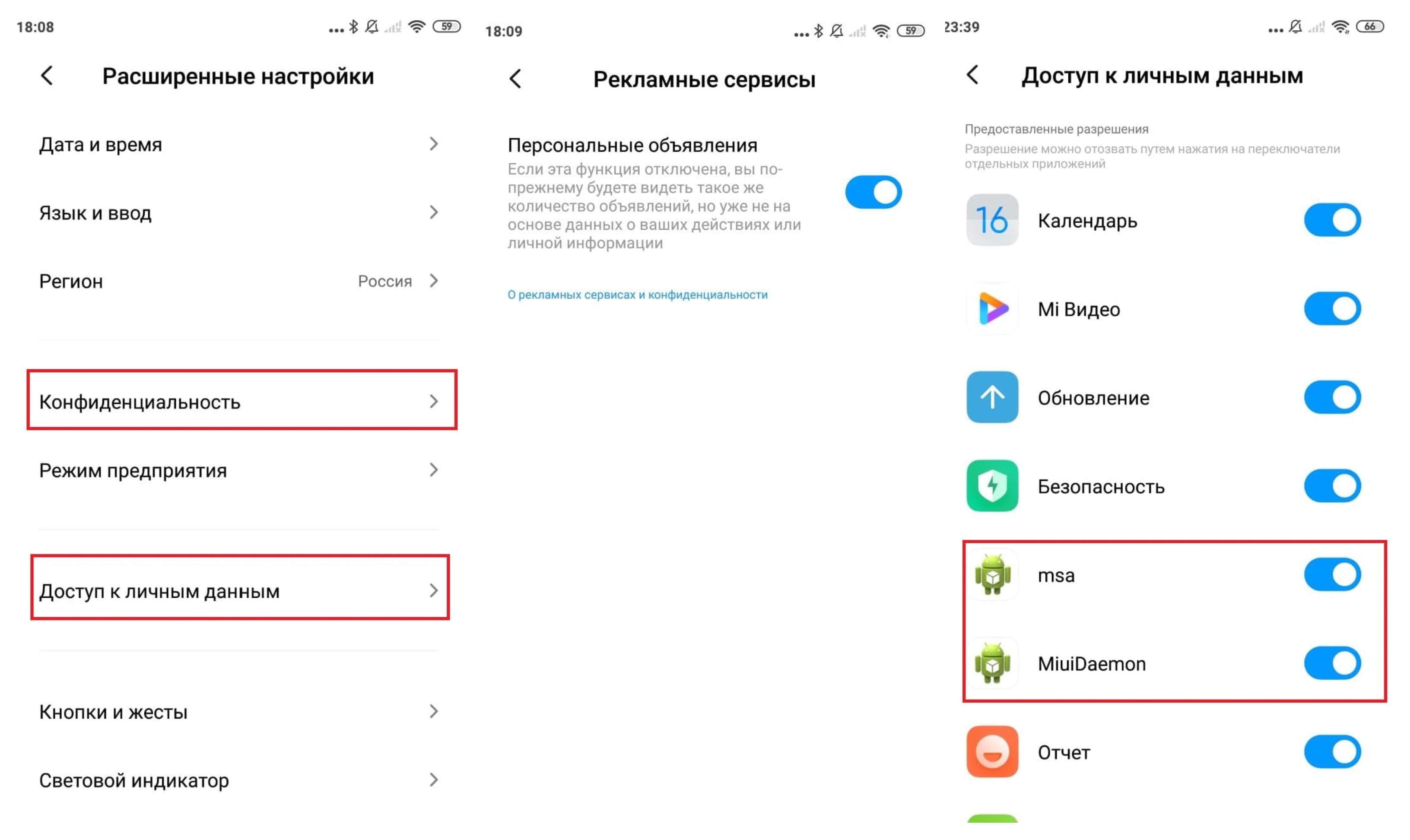 Отключение персонализированной рекламы и рекламной службы MSA на смартфоне Xiaomi Mi Max 2 (MIUI 11). Фото: Дарья Голубкова, xi.express
Отключение персонализированной рекламы и рекламной службы MSA на смартфоне Xiaomi Mi Max 2 (MIUI 11). Фото: Дарья Голубкова, xi.express
MSA — MIUI System Ads — это встроенная служба, которая показывает рекламу в приложениях MIUI по умолчанию. Чтобы её отключить в смартфонах на MIUI 12:
- Перейдите в «Настройки» → «Пароли и безопасность».
- Откройте вкладку «Доступ к личным данным».
- В появившемся списке отзываем разрешение у служб «msa» и «Miui Daemon». На экране появится предупреждение «Отзыв авторизации», а через 10 секунд будет доступна опция «Отозвать».
Для MIUI 11 путь будет другой:
- «Расширенные настройки» → «Доступ к личным данным» → «Отозвать».
Что делать, если этот способ не сработал и выскочило предупреждение «Не удалось отозвать»? Попробуйте выйти из MI-аккаунта и перезагрузить смартфон. Затем повторяйте последовательность действий, пока реклама не отключится.
Отключение рекламы в приложениях
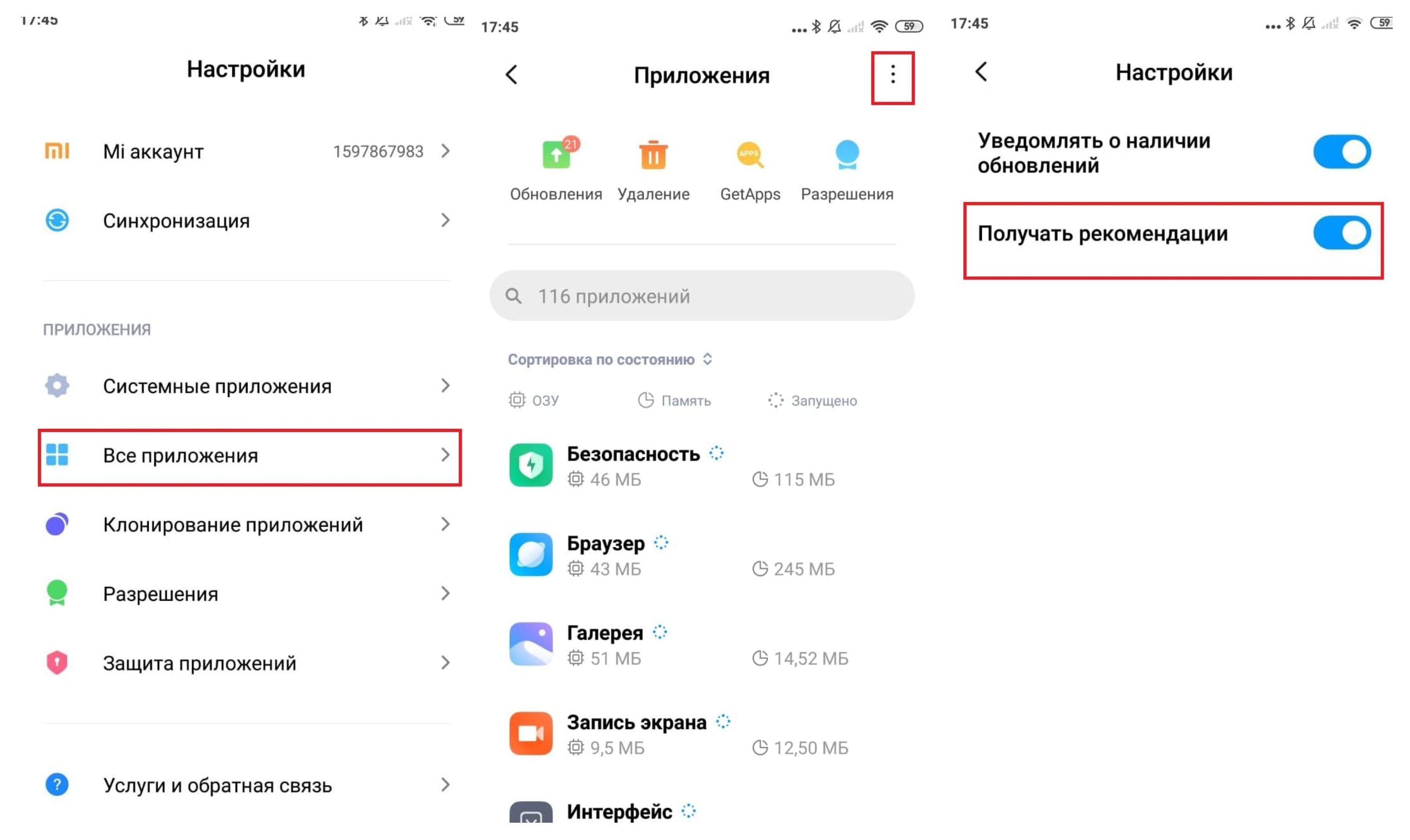 Путь отключения рекламы в стандартных приложениях на смартфоне Xiaomi Mi Max 2 (MIUI 11). Фото: Дарья Голубкова, xi.express
Путь отключения рекламы в стандартных приложениях на смартфоне Xiaomi Mi Max 2 (MIUI 11). Фото: Дарья Голубкова, xi.express
После выполнения этих действий вас не будет беспокоить навязанный контент в стандартных приложениях:
- Зайдите в «Настройки» смартфона, выберите раздел «Все приложения» (MIUI 11) или «Приложения» → «Все приложения» (если MIUI 12).
- Нажмите на 3 точки в правом верхнем углу, в появившемся меню выберете «Настройки».
- Отключите ползунок «Получать рекомендации».
Отключение рекламы в приложении «Безопасность»
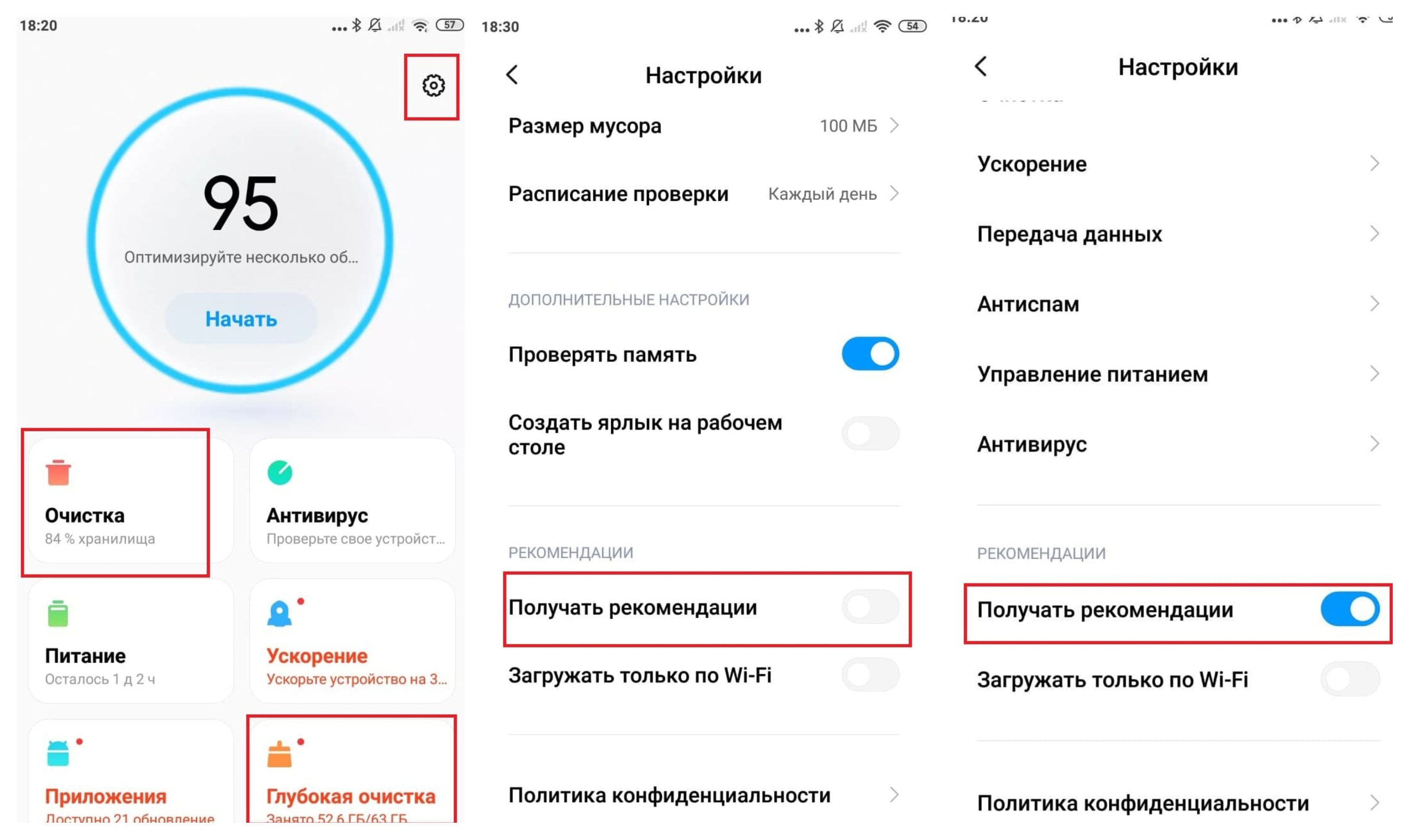 Путь отключения рекламы в приложении «Безопасность» на смартфоне Xiaomi Mi Max 2 (MIUI 11). Фото: Дарья Голубкова, xi.express
Путь отключения рекламы в приложении «Безопасность» на смартфоне Xiaomi Mi Max 2 (MIUI 11). Фото: Дарья Голубкова, xi.express
При помощи приложения «Безопасность» можно увеличить производительность смартфона за счёт очистки оперативной памяти и кэша. Но в этом приложении тоже содержится реклама, для её отключения выполните следующие действия:
- Зайдите в приложение «Безопасность».
- Нажмите на «Настройки» в правом верхнем углу.
- Выключите ползунок «Получать рекомендации».
В этом же приложении нужно отключить рекламу в функциях «Очистка» и «Глубокая очистка»:
- в пункте «Очистка» выберете «Настройки» в правом верхнем углу, спуститесь до «Получать рекомендации» и деактивируйте.
Аналогичные действия нужно выполнить на странице «Глубокая очистка».
Отключение рекламы в Mi браузере
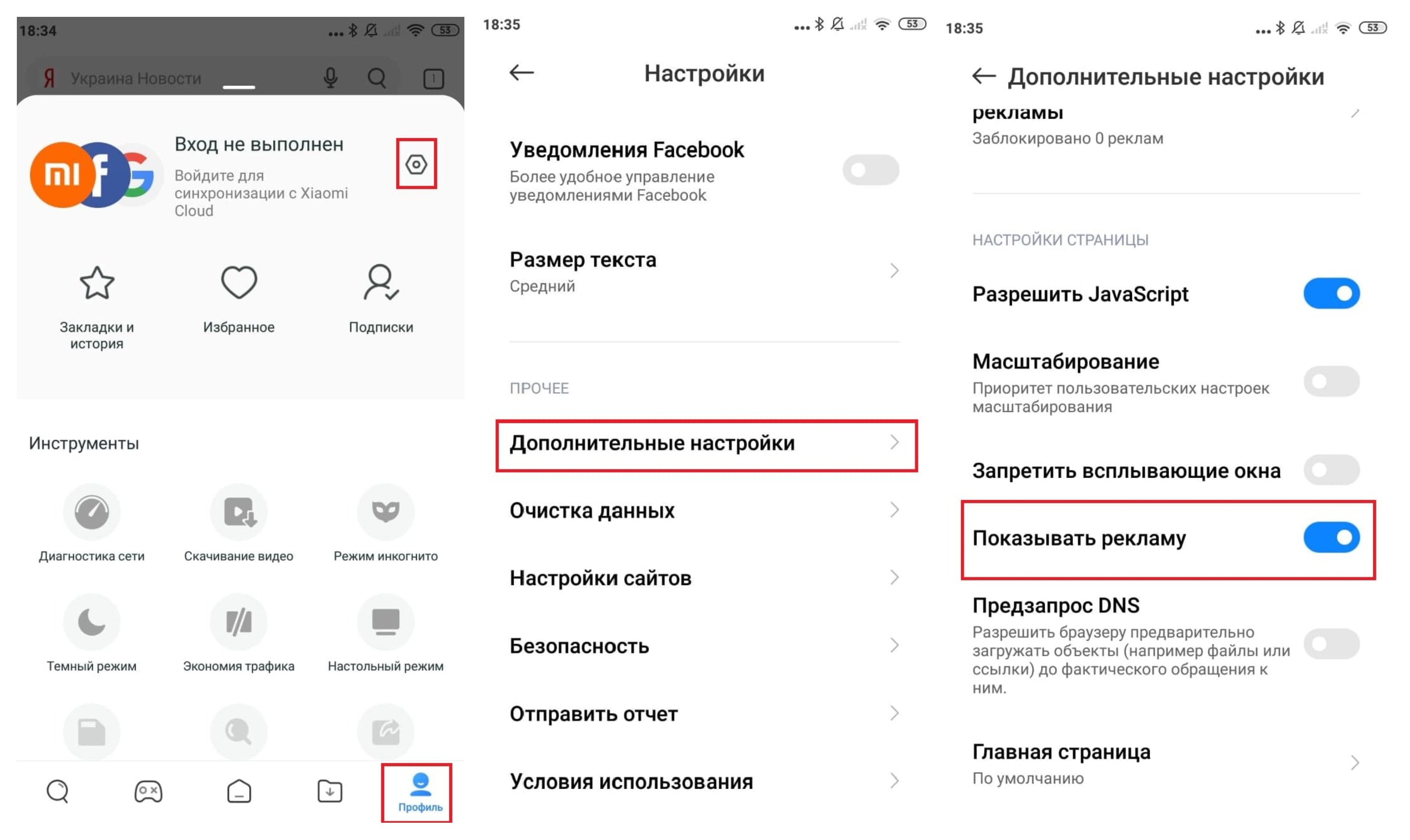 Путь отключения рекламы в Mi браузере на смартфоне Xiaomi Mi Max 2 (MIUI 11). Фото: Дарья Голубкова, xi.express
Путь отключения рекламы в Mi браузере на смартфоне Xiaomi Mi Max 2 (MIUI 11). Фото: Дарья Голубкова, xi.express
- Зайдите в фирменный браузер Xiaomi.
- Нажмите «Профиль».
- Выберете «Настройки» в правом верхнем углу → «Дополнительные настройки».
- Отключите ползунок «Показывать рекламу».
Отключение рекламы в приложении «Темы»
- В приложении «Темы» зайдите в «Профиль».
- Нажмите «Настройки».
- Выключите ползунки «Показывать рекламу» и «Персональные рекомендации».
Отключение рекламы в файловом менеджере «Проводник»
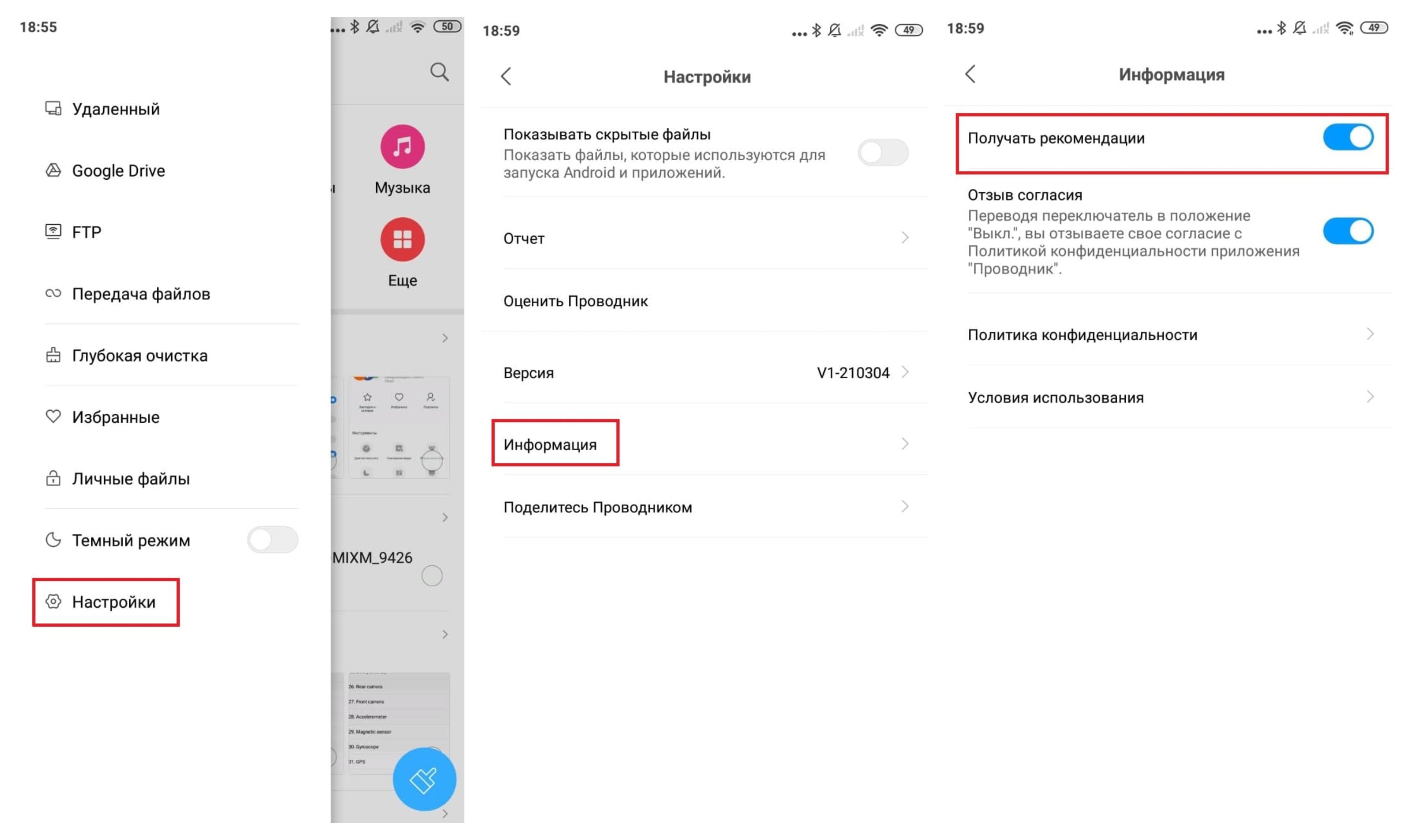 Путь отключения рекламы в приложении «Проводник» на смартфоне Xiaomi Mi Max 2 (MIUI 11). Фото: Дарья Голубкова, xi.express
Путь отключения рекламы в приложении «Проводник» на смартфоне Xiaomi Mi Max 2 (MIUI 11). Фото: Дарья Голубкова, xi.express
Для отключения рекламы после запуска файлового менеджер, необходимо:
- Зайти в приложение «Проводник».
- Нажать на 3 полоски в левом верхнем углу и в появившемся меню выбрать «Настройки».
- Далее нажать на «Информация».
- Отключить ползунок «Получать рекомендации».
Отключение рекламы в приложении Mi Видео
Mi Видео — это приложение для просмотра видео по умолчанию, в нём также есть реклама. Для её отключения:
- Зайдите в «Профиль» в приложении Mi Видео.
- Выберете «Настройки».
- Деактивируйте «Персональные рекомендации».
Срок отключения в этом случае — 90 дней, после чего действия нужно повторить.
Отключение рекламы в приложении «Музыка»
В этом приложении над списком ваших треков также часто отображается реклама. Чтобы её выключить:
- Перейдите в «Настройки» приложения «Музыка».
- Выберите «Расширенные настройки».
- Отключите «Показывать рекламу».
Отключение рекламы на рабочем столе
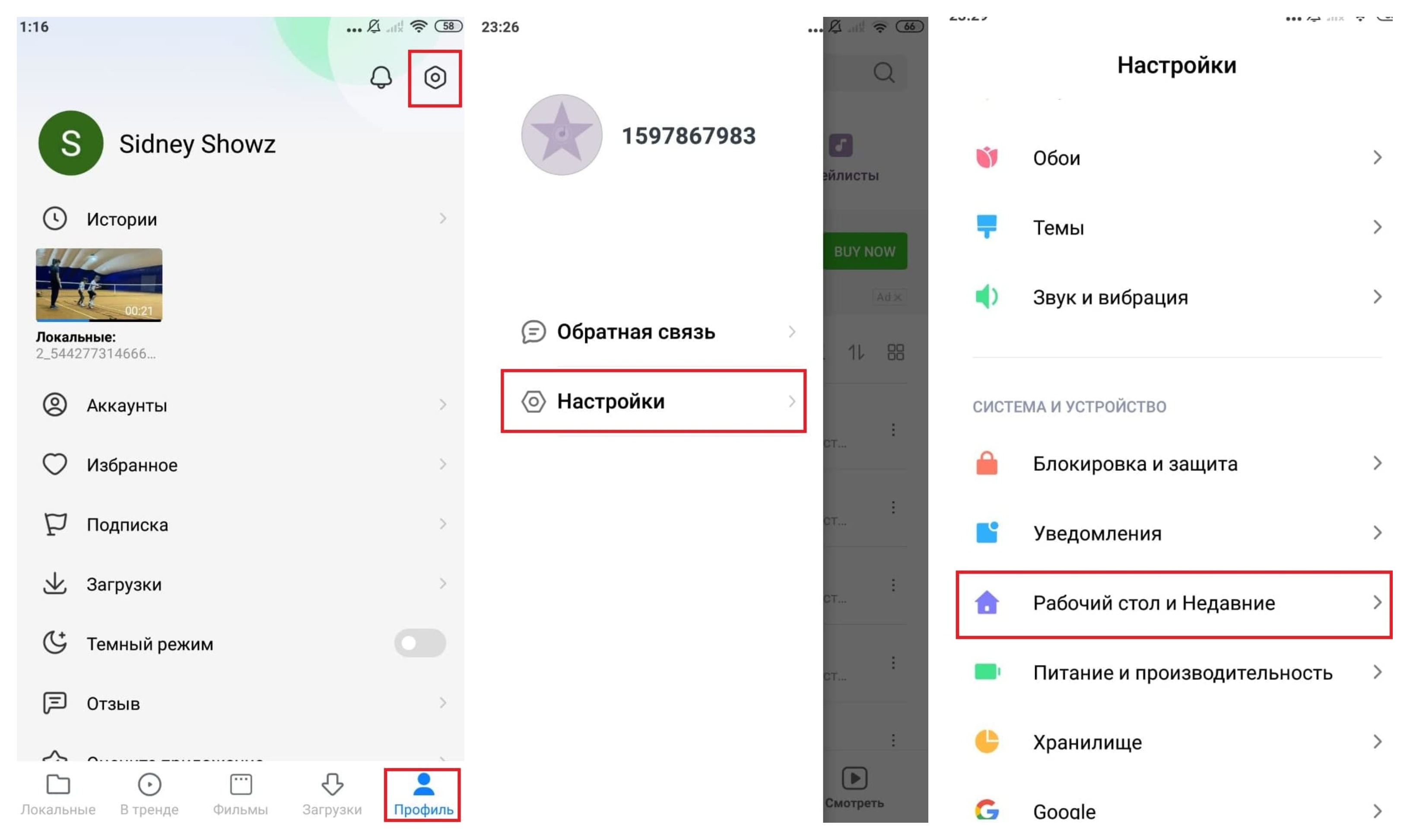 Слева направо: меню приложений Mi Видео, «Музыка» и «Настройки» на смартфоне Xiaomi Mi Max 2 (MIUI 11). Фото: Дарья Голубкова, xi.express
Слева направо: меню приложений Mi Видео, «Музыка» и «Настройки» на смартфоне Xiaomi Mi Max 2 (MIUI 11). Фото: Дарья Голубкова, xi.express
Для отключения рекламы на рабочем столе:
- Откройте «Настройки».
- Выберите пункт «Рабочий стол» (MIUI 12) / «Рабочий стол и Недавние» (MIUI 11).
- Деактивируйте функцию «Показывать предложения».
Отключение рекламы в приложении «Загрузки»
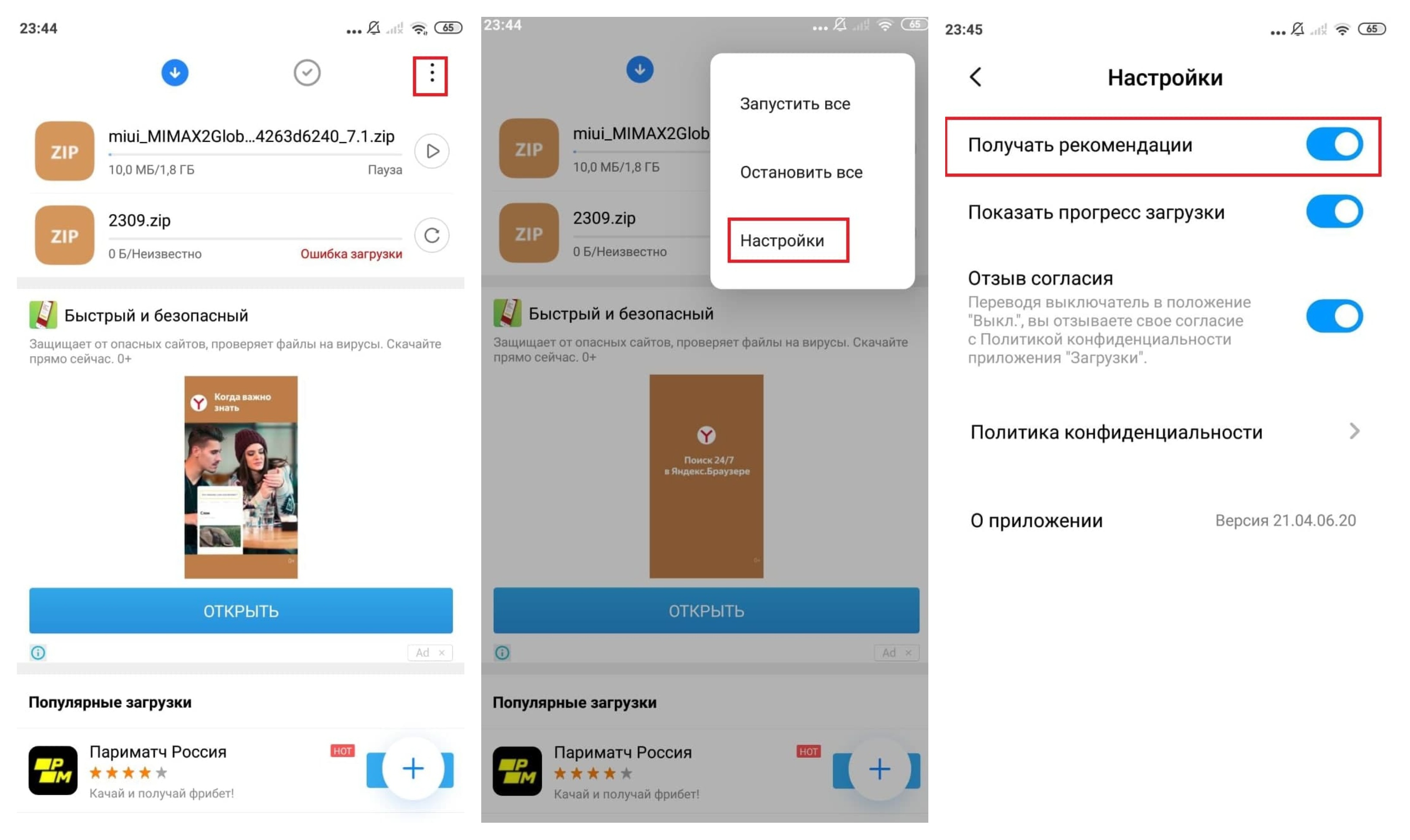 Путь отключения рекламы в приложении «Загрузки» на смартфоне Xiaomi Mi Max 2 (MIUI 11). Фото: Дарья Голубкова, xi.express
Путь отключения рекламы в приложении «Загрузки» на смартфоне Xiaomi Mi Max 2 (MIUI 11). Фото: Дарья Голубкова, xi.express
- Открываем приложение «Загрузки».
- Нажимаем на 3 точки в правом верхнем углу, в появившемся меню выбираем «Настройки».
- Отключаем «Получать рекомендации».
Отключение рекламы в Play Маркет
Во время установки новых приложений через Google Play при сканировании на наличие вирусов и уязвимостей показывается реклама. Чтобы её отключить:
- Нажмите на значок шестерёнки в правом верхнем углу.
- Отключите ползунок «Получать рекомендации».
Отключение рекламы на заблокированном экране (MIUI 12)
Отключить навязанный контент на экране блокировки можно двумя способами:
- «Настройки» → «Активный экран и блокировка» → «Карусель обоев» → деактивируем ползунок «Включить».
- «Настройки» → «О телефоне» → «Хранилище» → «Информация о приложении» → «Карусель обоев» → «Удалить приложение».
Все вышеперечисленные действия позволят отключить большую часть рекламы на Xiaomi, Redmi, Poco. Но при следующем обновлении MIUI пользовательские настройки могут откатиться к значениям по умолчанию, и всё придётся повторять заново. К счастью, весь процесс занимает максимум 10 минут.
Xiaomi уже много лет выпускает различные девайсы с минимальными наценками. Один из способов, которым компания «отбивает» потерянную прибыль, является реклама, встроенная прямо в системную оболочку смартфона. Разные объявления можно увидеть в таких приложениях, как «Загрузки», «Музыка», «Проводник». С обновлением до MIUI версии 11 и выше пользователи получили неприятный сюрприз в виде рекламы и разных новостей еще и на экране блокировки. Давайте выясним, каким способом можно убрать подобные рекламные предложения.
Навигация по странице
- Почему появляется реклама на экране блокировки
- Как можно отключить рекламу и новости
- Удаление программы «Карусель»
- Ограничение «Карусели» в MIUI 12 и новее
- Можно ли вообще отключить всю рекламу
Почему появляется реклама на экране блокировки
Виновником баннеров является приложение «Карусель обоев», которое отображает на дисплее интересные истории, а также автоматически меняет обои как на экране блокировки, так и на рабочем столе.
Как можно отключить рекламу и новости
Бороться со всплывающими окнами пользователи могут одним из двух возможных способов: посредством полного удаления либо с помощью отключения «Карусели». Но второй способ подойдет только для смартфонов Xiaomi, на которых установлена фирменная оболочка MIUI версии 12 или выше, так как с последними обновлениями удалить «Карусель» больше нельзя.
Таким образом, чтобы убрать рекламу с экрана блокировки, придется удалить или отключить Карусель обоев. Если же вы активно пользуетесь ею, к сожалению, нет никакой альтернативной возможности отключить всплывающие окна.
Удаление программы «Карусель»
- Необходимо открыть «Настройки» устройства и перейти в «Активный экран и блокировка» (на некоторых устройствах пункт называется «Блокировка экрана»). В открывшемся окне нажмите на раздел «Карусель обоев».
- Выключите функцию с помощью переключателя. Скорее всего, система предложит снова включить ее.
- Теперь удалите саму программу. Для этого в «Настройках» телефона перейдите в раздел «Приложения».
- В правом верхнем углу нажмите на иконку, на которой изображены три точки. Во всплывающем окошке выберите «Показать все».
- Пролистайте список, в котором найдите «Карусель обоев». Нажмите «Удалить». Также иногда вместо полноценного названия отображается локальное — «com.mfashiongallery.emag». Перезагрузите смартфон.



Альтернативный способ удаления – использование страницы программы в магазине Google Play. Все, что требуется, это просто нажать соответствующую кнопку, как продемонстрировано на скриншоте:
Ограничение «Карусели» в MIUI 12 и новее
В смартфонах, работающих на MIUI версии 12 или выше, кнопка удаления отсутствует. Дело в том, что в последних версиях фирменной оболочки Xiaomi, опцию удаления этой программы стандартным способом убрали на программном уровне. Для решения задачи, придется немного схитрить:
- Откройте «Настройки» телефона, а далее перейдите в раздел «Приложения» — «Все».
- В правом верхнем углу нажмите на троеточие и выберите «Показать все».
- На появившейся странице найдите и выберите «Карусель».
- Когда увидите сведения о программе, отключите ее автозапуск.
- Теперь пролистайте вниз и в пункте «Другие разрешения» проставьте галочки для всех пунктов.
- Перезагрузите устройство.
Проделанные выше действия активируют все возможные ограничения для программы, среди которых возможность запускаться, работать в фоновом режиме и показывать объявления.
Можно ли вообще отключить всю рекламу
В MIUI нет «волшебной кнопки», нажав на которую пользователь может избавиться от рекламы в разных системных утилитах. Чтобы заблокировать навязчивые баннеры, придется разбираться в настройках операционной системы.
Вот несколько советов, как быстро избавиться от большей части надоедливых объявлений и новостей:
- Откройте «Приложения», далее «Все», в пункте «Настройки» выключите опцию «Получать рекомендации».
- Перейдите в настройки рабочего стола и выключите функцию «Получать предложения».
- Теперь откройте разделы «Конфиденциальность», «Рекламные сервисы», и в каждом из них отключите «Персональные объявления».
Удалить приложения со встроенной рекламой нельзя — это нарушит работоспособность оболочки. Зато можно ограничить им доступ в сеть, чтобы они не смогли подгружать рекламные объявления. Для этого откройте «Безопасность», выберите «Передача данных», далее «Сетевые подключения». Нажмите на «3 точки» в правом верхнем углу и выберите «Фоновые подключения». В открывшемся списке отключите такие компоненты, как Msa, Analytics и все сервисы от Facebook.
Итак, мы выяснили, как быстро отключить всплывающие баннеры на экране блокировки. Однако следует помнить о том, что при каждом обновлении системы все настройки будут возвращаться обратно по-умолчанию, поэтому каждый раз придется тратить минут 10-15 на то, чтобы снова убрать навязчивые баннеры.
Шаг 1. Прежде всего, при первой настройке нового телефона с MIUI 12 вам необходимо отключить «Персонализированные рекламные подсказки», которые минимизируют появление случайной рекламы при использовании телефона Xiaomi.
Однако, если вы забыли отключить их во время первичной настройки телефона, то перейдите в «Настройки» → «Конфиденциальность», прокрутите вниз, чтобы найти «Реклама», нажмите, а затем на следующей странице включите ползунок «Отключить персонализацию рекламы». Этот шаг должен исключить появление любой рекламы в приложениях на смартфоне.

Шаг 2. Новости на экране блокировки MIUI 12. Существует два способа отключить назойливую рекламу и новости на заблокированном экране.

- «Настройки» → «Активный экран и блокировка» → «Карусель обоев» → «Включить» (деактивируем).

Если рекомендации с экрана блокировки не исчезли, то подойдет следующий метод.
- «Настройки» → «О телефоне» → «Хранилище» → «Информация о приложении» → «Карусель обоев» → «Удалить приложение».

Шаг 3. Отключение рекламы в приложениях. В настройках приложений также необходимо отключить рекомендации, чтобы в момент их запуска вас не беспокоила реклама. Для этого нужно перейти в «Настройки» → «Приложения» → «Все приложения» → «Настройки» → «Получать рекомендации».

Шаг 4. Сканер приложений. Всякий раз, когда вы устанавливаете новое приложение из источников, отличных от GetApps (фирменного магазина приложений Xiaomi), оно сканируется на наличие вирусов и уязвимостей. Однако в момент сканирования на странице сканера приложений есть довольно раздражающая реклама. Чтобы выключить ее, коснитесь шестеренки в правом верхнем углу экрана «Настройки» → «Получать рекомендации».

Шаг 5. Безопасность. Приложение полезно для увеличения производительности устройства за счет очистки кеша и оперативной памяти. Однако оно также содержит рекламу. Чтобы отключить рекламу, нажмите кнопку в правом верхнем углу «Настройки» → «Получать рекомендации».

Теперь в приложении Безопасность находим две функции: «Очистка» и «Глубокая очистка», в этих приложениях также есть реклама, которую нужно отключить, для этого:
- на странице «Очистки» зайдите в «Настройки» → «Получать рекомендации» и отключите.

- на странице «Глубокая очистка» заходим также в «Настройки» → «Получать рекомендации» и отключаем.
Шаг 6. Mi Браузер. Для отключения рекламы в фирменном браузере Xiaomi нажмите «Профиль» → «Настройки» → «Дополнительные настройки» → «Показывать рекламу».

Шаг 7. Управление файлами. С 2019 года программа файлового менеджера «Проводник» официально стал доступен и для телефонов, отличных от Xiaomi, но, как и для других приложений с открытым исходным кодом, он поддерживает рекламу в приложениях. Чтобы отключить рекламу, после открытия файлового менеджера нажмите на 3 строки в верхнем левом углу, во всплывающем меню выберите «Настройки» → «Информация» → «Получать рекомендации» и отключите.

Шаг 8. Mi Видео. Это видеопроигрыватель по умолчанию в MIUI 12, поддерживающий почти все широко используемые форматы видео. Он идет с рекламой и достаточно раздражает пользователей Xiaomi. Отключаем рекламу, заходим: «Профиль» → «Настройки» → «Персональные рекомендации» (функция отключается на 90 дней, а после этого срока нужно повторить действие).

Шаг 9. Недавние приложения: на этой странице фактически нет рекламы, но есть рекомендуемые системные предложения для повышения производительности системы. Но на самом деле все, что предлагается без согласия пользователя, называется рекламой, и поэтому отключить эту опцию тоже можно. Чтобы отключить эти рекомендации, перейдите в настройки «Рабочего стола» и отключите параметр «Показывать предложения».

Шаг 10. Музыка. Вверху списка ваших треков как правило отображается реклама. Отключаем по схеме: «Настройки» → «Расширенные настройки» → «Показывать рекламу», отключаем данный пункт.

Остались вопросы? Задавайте их в комментариях, и мы постараемся ответить на них.
Оболочка MIUI в смартфонах и планшетах Xiaomi и Redmi перенасыщена рекламой, что неудивительно: таким образом китайский производитель отбивает низкую цену самих устройств. Реклама появляется по всей прошивке: и при установке APK, и в настройках, и в фирменных приложениях, и даже в папках. Благо её можно довольно просто отключить — удалить рекламу в своём телефоне Xiaomi сможет любой пользователь, даже неопытный.
Как отключить системную рекламную службу
- Настройки → Пароли и безопасность → Доступ к личным данным → отключите «msa».
Первым делом стоит деактивировать системный процесс, отвечающий за рекламу и постоянно работающий в фоне, — MSA (MIUI System Ads). Для этого перейдите в «Настройки», найдите раздел «Пароли и безопасность», нажмите на пункт «Доступ к личным данным» и отыщите процесс «msa». Выключите переключатель напротив него, сдвинуть его влево.
Как отключить рекламу при установке APK
- Начните устанавливать любой APK → ⚙ (в правом верхнем углу) → отключите «Получать рекомендации».
Сделать это получится только во время установки очередного APK. Когда появляется окно установки, нажмите на значок шестирёнки в правом верхнем углу, после чего выключите переключатель «Получать рекомендации».
Как отключить рекламу в папках
- Откройте папку → тапните по её названию → отключите «Рекомендации».
В настройках системы нет нужного переключателя — его необходимо отключить локально. Для этого откройте любую папку на рабочем столе (или создайте её перетягиванием одного ярлыка на другой, если её нет), после чего нажмите по названию папки и выключите переключатель «Рекомендации».
Как отключить рекламу в «Музыке»
- ≡ → Настройки → Расширенные настройки → отключите «Показывать рекламу».
Нажмите на значок переключателей в левом верхнем углу, перейдите в раздел «Настройки», зайдите в «Расширенные настройки» и пролистните в самый низ до переключателя «Показывать рекламу» — выключите его.
Как отключить рекламу в «Проводнике»
- ≡ → Настройки → Информация → отключите «Получать рекомендации».
Нажмите на значок в левом верхнем углу и перейдите в «Настройки», после чего зайдите в раздел «Информация» и выключите переключатель «Получать рекомендации». Видимо, разработчики специально спрятали этот пункт в нелогичное место.
Как отключить рекламу в «Загрузках»
- ≡ → Настройки → отключите «Получать рекомендации».
Откройте меню, кликнув по значку в правом верхнем углу, перейдите в «Настройки» и выключите переключатель «Получать рекомендации».
Как отключить рекламу в «Безопасности»
- ⏣ → отключите «Получать рекомендации».
Фирменная утилита-антивирус тоже содержит рекламу. Но отключить её так же просто, как и в других местах. Нажмите на значок в правом верхнем углу и выключите переключатель «Получать рекомендации».
- Тестирую самый дешёвый планшет Xiaomi — Redmi Pad. Формула успеха найдена
- Что нового в MIUI 14: обзор всех важных изменений и дизайна
- Какой телефон купить на 2023 год: рейтинг лучших моделей под любой бюджет
- Обзор Xiaomi RedmiBook 15: характеристики превышают цену
- Обзор Xiaomi Redmi Note 12 Pro: топ за свои деньги возвращается?
Долгие годы смартфоны компании Xiaomi славились тем, что они были лучшими на рынке по соотношению цена/качество, предлагая пользователям максимальные характеристики при минимальном ценнике. Однако за такое удовольствие приходилось платить встроенной рекламой в прошивке MIUI, на что многие закрывали глаза, а энтузиасты искали все способы избавиться от навязчивых рекламных предложений.
Сегодня Xiaomi уже совсем не та компания, что была еще года 2−3 назад: бывшие линейки смартфонов стали самостоятельными брендами (Redmi, Poco, Black Shark), а линейка устройств Mi и вовсе решила втиснуться в пул премиальных гаджетов, дабы составить конкуренцию аппаратам от A-брендов. Из-за этого флагманы Xiaomi Mi последних лет серьезно подорожали, да и в целом стоимость смартфонов компании и ее дочерних брендов повысилась. Однако реклама из прошивки MIUI никуда не исчезла и до сих пор мозолит глаза многим пользователям. В сети существует немало гайдов по отключению рекламы в MIUI, однако многие статьи устарели, а свежие материалы по MIUI 12 не всегда могут похвастаться полнотой инструкции.
Полное отключение встроенной рекламной службы
В первую очередь необходимо отключить службы, которые ответственны за показ рекламы в прошивке. Root-права или разлоченный загрузчик здесь не нужны
Что делаем:
- Открываем «Настройки», ищем раздел «Пароли и безопасность» — «Доступ к личным данным» и в списке отзываем разрешение у служб «msa» и «Miui Daemon».
- Возвращаемся в основные «Настройки», ищем пункт «Конфиденциальность» — «Реклама». В появившемся окошке поочередно выбираем «Личные данные» и «Работа» и в каждом из профилей делаем неактивным ползунок «Отключить персонализацию рекламы».
Отключение рекламных рекомендаций при установке приложений
Мало кто знает, но отключить рекламные рекомендации можно даже во время установки новых приложений. Делается это во время инсталляции любого APK не из фирменного магазина Xiaomi GetApps, когда система проверяет его наличие вирусов. Жмем на значок шестеренки в правом верхнем углу и деактивируем ползунок «Получать рекомендации».
Запрет на рекламу в папках на рабочем столе
Реклама в MIUI есть даже в папках, создаваемых на рабочем столе, и отключается она там же — искать пункт в общих настройках не нужно. Достаточно открыть папку, тапнуть по ее названию для переименования и отключить ползунок показа рекламы.
Нет рекламе в «Недавних приложениях»
Как таковой рекламы в списке работающих в фоне приложений нет, однако там есть системные рекомендации якобы для повышения производительности и автономности устройства. На деле это рекламные рекомендации от производителя, полезность которых под очень большим вопросом, а потому лучше их отключить. Сделать это можно в «Настройки» — «Рабочий стол» — «Показывать предложения».
Избавляемся от рекламных блоков в системных приложениях
Все приложения
Пойдем по порядку и сперва отключим назойливую рекламу в разделе, где хранятся все установленные на смартфоне утилиты. Для этого идем в «Настройки», находим пункт «Приложения» — «Все приложения» и в правом верхнем углу жмем на «три точки», вызвав контекстное меню. В нем выбираем «Настройки» и отключаем ползунок около получения рекомендаций.
Безопасность
Эта системная утилита в прошивках MIUI отвечает буквально за все: безопасность, очистку хранилища, автономность, ускорение системы и даже выступает в качестве антивируса. Очевидно, что наличие рекламы в этой программе затрагивает почти все области в MIUI.
Чтобы ее отключить, идем в приложение «Безопасность», жмем на шестеренку в правом верхнем углу и переходим в настройки утилиты — отключаем «Получать рекомендации». Но это не все!
Возвращаемся в главное меню «Безопасность» и открываем сначала пункт «Очистка» — шестеренка настроек — отключаем «Получать рекомендации». Снова идем в главное меню и проделываем все то же самое с разделом «Глубокая очистка» (там «три точки» вместо значка шестеренки).
Системный Mi браузер
Если вы пользуетесь предустановленным фирменным браузером Xiaomi, то стоит отключить показ рекламы и в нем. Для этого открываем приложение, жмем на «Профиль» — «Настройки» — «Дополнительные настройки» и отключаем «Показывать рекламу».
Проводник
Фирменный проводник Xiaomi с 2019 года стал доступен всем владельцам Android-смартфонов, а потому реклама показывается на абсолютно всех гаджетах, на которых установлен «Проводник». Однако отключить ее не проблема: открываем «Проводник», жмем на меню в левом верхнем углу — «Настройки» — «Информация» и отключаем показ рекламных предложений.
Музыкальный проигрыватель
Пользоваться родным музыкальным плеером Xiaomi то еще удовольствие, но если вы ничего другого не признаете, то отключите в приложении хотя бы рекламу. Для этого открываем левое меню в утилите — «Настройки» — «Расширенные настройки» — «Показывать рекламу».
Загрузки
Еще одно системное приложение, имеющее встроенную рекламу. Отключается она здесь так же просто, как и в других утилитах. Открываем «Загрузки» и жмем на «три точки» в правом верхнем углу — «Настройки» — «Получать рекомендации».
Магазин тем
Магазин с темами у Xiaomi и так выглядит не лучшим образом, а навязчивая реклама только ухудшает взаимодействие с приложением. Поэтому переходим в раздел с профилем, открываем’Настройки«и отключаем “Показывать рекламу”.
Установка региона без рекламы
Наполненность (возможности) MIUI отличается от региона к региону, изменить который можно в настройках смартфона в разделе «Расширенные настройки» — «Регион». Например, выбрав Индию, можно получить расширенный «Магазин Тем» с дополнительным разделом «Шрифты». На Сингапуре становится немного громче звук в наушниках, а вот регион Великобритания славится тем, что имеет минимум встроенной рекламы. Правда, полностью исчезала реклама на Великобритании в версии MIUI 11 и ниже, а в MIUI 12 часть спама все же остается. Поэтому пройтись по всем системным приложениям и утилитам для отключения рекламных предложений все же не помешает.
Отключение рекламы и системных приложений через компьютер
Удалить назойливую рекламу и разгрузить прошивку от системного хлама можно и через компьютер, используя специальный софт Xiaomi ADB Fastboot Tools. Однако этот вариант подойдет для более продвинутых пользователей и требует написания отдельной статьи. Если вам интересна эта тема, отмечайтесь в комментариях, и мы обязательно выпустим материал, если будет хорошая активность.
Подборка недорогих смартфонов Xiaomi на AliExpress
Это тоже интересно:
![]()
22.08.2021
Отключение рекламы через системные настройки MIUI, в стандартных приложениях Xiaomi и на экране блокировки. Использование сторонних утилит.

Основным сегментом реализации компании Xiaomi, являются смартфоны. Продукт полностью удовлетворяет пользователей, для которых, ключевым критерием при выборе, является цена-качество.
Однако, отметим, что при использовании смартфона возникает проблема встроенной рекламы. Этот фактор связан с тем что, бренд работает на средний ценовой сегмент, тем самым реклама приносит дополнительный заработок. Соответственно у пользователей возникает желание отключить рекламу на смартфоне xiaomi. Задачей статьи является показать наглядно нюансы и специфику решения проблемы.
Отключение рекламы через системные настройки
Телефоны производителя Xiaomi работают на системе Android, но поверх установлена оболочка MIUI, содержащая встроенную рекламу. Выполнить отключение рекламы в MIUI через системные настройки несложно. Для этого воспользуемся стандартным приложением «Настройки».
Приложения
- Кликаем на позицию «Приложения».
- Затем «Все приложения».
- Нажимаем три точки, затем «Настройки».
- Отключаем «Получать рекомендации».
Рабочий стол
- Выбираем «Рабочий стол».
- Пролистываем и переключаем бегунок «Показывать предложения».
Пароли и безопасность
- В главном меню настроек ищем пункт «Пароли и безопасность».
- В открытом меню нажимаем «Конфиденциальность».
- Выбираем «Рекламные службы».
- «Персонализированная реклама» — отключить!
Блок поставщика рекламы
Этот вариант позволит убрать рекламу посредством блокировки клиента MSA.
- Возвращаемся в меню «Пароли и безопасность».
- Клик по «Доступ к личным данным», отключаем встроенную функцию MSA.
Два способа выполняют одну и ту же функцию, различными путями.
1 способ:
- Открываем «Безопасность», пролистываем вниз до пункта «Передача данных».
- Переходим в «Потребление трафика».
- Интересует позиция «Системные приложения».
- Кликаем по MSA.
- Выключаем «Фоновое подключение».
2 способ:
- В вышеописанном меню «Передача данных» выбираем «Сетевые подключения».
- Троеточие «Фоновые подключения».
- Находим MSA и переводим бегунок в неактивное состояние.
Конфиденциальность
- Открываем «Настройки».
- Выбираем «Конфиденциальность».
- Нажимаем «Реклама».
- Требуется «Отключить персонализацию рекламы».
Изменения системного региона
Изменяя системный регион можно столкнутся с некоторыми проблемами: неправильный часовой пояс; неисправность приложения «Темы». Такой способ снижает количество рекламы, но не отключает её в полной мере, это связано с региональным запретом размещения рекламы в продукте.
- Через меню «Настройки» выбираем раздел «Расширенные настройки».
- Затем «Регион».
- В поиске вбиваем и выбираем Великобритания.
Карусель Обоев
- В «Настройках» нас интересует пункт «Приложения».
- Переходим во «Все приложения».
- Кликаем троеточие «Показать все приложения».
- В поиске прописываем «Карусель Обоев».
- Отключаем «Автозапуск».
- Переходим во вкладку «Другие разрешения», по пунктам запрещаем функции программы. (См. скриншоты ниже)
Отключение рекламы в стандартных приложениях
Безопасность
- Открываем «Безопасность».
- Выбираем «Настройки».
- Выключаем «Получать рекомендации».
Очистка
- Интересует приложение «Очистка».
- Кликаем «Настройки».
- Отключаем «Получать рекомендации».
Музыка
- Открываем «Музыка».
- Во вкладке «Меню» прожимаем позицию «Настройки».
- Затем «Расширенные настройки».
- Кликаем по бегунку «Показывать рекламу».
Загрузки
- Заходим в «Загрузки».
- Нажимаем «три точки».
- Затем переходим в «Настройки».
- Планово выключаем «Получать рекомендации».
Проводник
Проводник — это стандартная программа для удобной работы с информацией смартфона. Всплывающая реклама в диспетчере файлов отвлекает и раздражает, отключим её.
- Выбираем приложение «Проводник».
- Открывая «Меню» переходим в «Настройки».
- Далее «Информация».
- Выключаем «Получать рекомендации».
Темы
- Открыв приложение «Темы», кликаем «Профиль».
- Взаимодействуем с пунктом «Настройки».
- Требуется отключить рекомендации, такие пункты как «Персональные рекомендации» и «Показывать рекламу».
Сканер Приложений
После установки приложения сразу же огорчает всплывающая реклама в «Сканере приложений», для чистоты эфира при использовании телефона выполним следующие действия:
- Выбираем в сканере приложений меню «Настройки».
- Отключаем «Получать рекомендации».
Браузер
Чтобы отключить рекламу в браузере, воспользуемся ниже перечисленными действиями:
- Заходим в Mi Браузер.
- Нажимаем меню «Профиль» выбираем «Настройки».
- Затем прожимаем «Безопасность».
- Переключаем ползунок «Персонализация услуг» в неактивное положение.
Папки на рабочем столе
На рабочем столе открываем папку, в которой находится назойливая реклама Xiaomi.
- Открываем папку.
- Нажимаем имя папки.
- Выбираем позицию ниже «Рекомендации».
- Бегунок переводим в неактивное состояние.
Блок рекламы через сторонние утилиты
Также возможно избавится от рекламы при помощи сторонних программ. Используя данный вид блокировки будьте готовы к нестабильной работе системы, а именно подвисания телефона из-за нехватки ОЗУ.
AdGuard
- Предварительно требуется скачать и установить AdGuard с официального сайта.
- Открываем AdGuard.
- После запуска воспользуйтесь всплывающими подсказками.
Adblock
- Понадобится Play Market, скачиваем и устанавливаем Adblock.
- После открытия приложение Adblock кликаем по значку щита.
- Во всплывающем окне принимаем условия.
- Верхняя панель меняет цвет на зелёный — это означает, что включился рабочий режим.
Через время или после обновления оболочки MIUI реклама может вернуться, тогда потребуется повторить все заново. Для различных версий прошивки телефона возможны отличия в некоторых пунктах статьи, если появятся вопросы такого плана готовы помочь в комментариях.
Как убрать рекламу на экране блокировки
См. пункт Системные настройки, а именно:
- Отключение программы Карусель обоев.
- Блокировка поставщика рекламы.

Илья Минаев
Интересуюсь смартфонами всё время сколько себя помню. Раньше пользовался Windows Phone, но 5 лет назад перешёл на устройства Сяоми. Помимо увлечения программированием, в свободное время я играю на гитаре и барабанах. А ещё в PS5.